Виды стажевых периодов для отчетности в пфр и их отражение в 1с
Автор: Ольга Толоконникова, бухгалтер-консультант Линии консультаций компании «ГЭНДАЛЬФ»
Материал газеты «Прогрессивный бухгалтер», апрель 2018
В 2018 г. организации впервые отчитывались за 2017 г. и заполняли годовую форму СЗВ-СТАЖ. Казалось бы, что сама форма несложная и не предоставит трудностей для заполнения, однако новая форма также вызвала ошибки и неточности в содержании. А значит, нужно готовить и сдавать корректировки.
О форме СЗВ-СТАЖ
За 2017 г. организациям пришлось столкнуться с различными изменениями в законодательстве, что повлекло за собой введение новых форм отчетности, правил их заполнения и сроков сдачи. Такие изменения коснулись и ПФР: в обновленном перечне отчетности появилась форма СЗВ-СТАЖ, содержащая сведения о стаже лица, застрахованного в системе страхования РФ (п. 2 ст. 11 Федерального закона от 01.04.1996 № 27-ФЗ), она разработана для контроля страхового стажа и введена в дополнение к формам СЗВ. Расскажем о том, как оформлять корректировочные отчеты – в том числе и в «1С».
СЗВ-СТАЖ – годовая форма отчетности, предоставляется не позднее 1 марта каждого года. Сведения по форме СЗВ-СТАЖ также сопровождаются формой ОДВ-1 «Сведения по страхователю, передаваемые в ПФР для ведения индивидуального (персонифицированного) учета».
Эта одна из основных форм отчетности ПФР и является важной для каждого застрахованного лица, потому что страховой стаж влияет на размер будущей пенсии. Потому фонд неоднократно призывал к ответственному и внимательному заполнению СЗВ-СТАЖ. Если же в отчете найдены несоответствия, то придется сделать корректировку данных.
Как исправить ошибки
Самое важное в отчете – не ошибиться в личных данных сотрудников, присвоить верные коды периодам работы, иначе – штрафные санкции: за несоблюдение порядка представления отчетности в электронном виде предусмотрен штраф в размере 1000 руб. (ст. 17 Федерального закона № 27-ФЗ). Штраф за несвоевременное представление формы СЗВ-СТАЖ либо представление неполных и (или) недостоверных сведений составит 500 руб. в отношении каждого застрахованного лица.
ПФР ушел от стандартной работы при корректировке отчетности: теперь бухгалтерам предстоит работать не с той же формой СЗВ-СТАЖ и править ее, а со специальной, самостоятельной формой СЗВ-КОРР, которая предназначена для корректировки сведений, отраженных страхователем в ранее поданной отчетности (Постановление Правления ПФР от 11.01.2017 № 3п). Форма СЗВ-КОРР создана и предоставляется как раз в случае необходимости уточнить, исправить или отменить данные, учтенных на индивидуальных лицевых счетах застрахованных лиц. Данная форма имеет три типа сведений: корректирующая, отменяющая и особая.
СЗВ-КОРР подается с типом сведений «корректирующая» в случае необходимости уточнения, исправления данных, учтенных на индивидуальных лицевых счетах застрахованных лиц (далее ИЛС ЗЛ), к примеру, ошибочно записали период работы. Это самый распространенный тип формы.
Тип сведений «отменяющая» подается в ПФР при необходимости отмены ранее указанных сведений. Например, если бухгалтер внесла сведения по лишнему сотруднику или ошибочно указала его дважды.
С типом сведений «особая» СЗВ-КОРР подается на застрахованное лицо, сведения по которому отсутствовали в отчетности, ранее предоставленной страхователем. Например, если внесении данных предусмотрено решением суда.
Сама форма СЗВ-КОРР состоит из шести разделов, где 1, 2 и 3 разделы содержат общую информацию о страхователе и работнике и заполняются вне зависимости от типа сведений. Раздел 4 содержит сведения о корректировке заработка и взносов застрахованного лица. Раздел 5 включает в себя сведения о корректировки по доходам, с которых исчислены страховые взносы по дополнительному тарифу. В шестой раздел страхователь вносит правки по периодам работы застрахованного лица.
Соответственно, в зависимости от типа формы в СЗВ-КОРР заполняются определенные разделы, представленные в таблице 1.
Таблица 1. Типы форм СЗВ-КОРР
Заполняемые в форме разделы
Форма СЗВ-КОРР с типом «КОРР»
Разделы 1-3 и хотя бы один из разделов 4-6 формы. Корректируются только данные, указанные в разделах 3-6 формы:
Раздел 4 графы 1-6 – данные о заработке (вознаграждении), доходе, сумме выплат и иных вознаграждений застрахованного лица заменяют данные, учтенные на ИЛС ЗЛ
Раздел 4 графы 7-13 – данные о начисленных и уплаченных страховых взносах дополняют данные, учтенные на ИЛС ЗЛ
Разделы 5-6 – заменяют данные, учтенные на ИЛС ЗЛ
Форма СЗВ-КОРР с типом «ОТМН»
Заполнению подлежат только Раздел 1 и Раздел 2 – отменяются данные, учтенные на ИЛС за отчетный период, который корректируется
Форма СЗВ-КОРР с типом «ОСОБ»
Заполнению подлежат Разделы 1-3 – вносятся данные о «забытых» сотрудниках
Для заполнения территориальных условий, особых условий труда, исчисления страхового стажа, условий для досрочного назначения трудовой пенсии, используется классификатор параметров, применяемый при заполнении сведений для ведения индивидуального (персонифицированного) учета (приложение к Постановлению Правления ПФР от 11.01.2017 №3п).
Что касается сроков сдачи для СЗВ-КОРР, то отчет сдается при наступлении того случая, когда внесены правки, фонд примет отчет в любое время при необходимости, тем более сам фонд советует при обнаружении ошибки не дожидаться отрицательного протокола, а формировать СЗВ-КОРР и сразу отправлять в ПФР.
СЗВ-КОРР в «1С:Предприятие 8»
В учетных системах «1С» форма СЗВ-КОРР реализована и доступна к заполнению. Например, в «1С:Бухгалтерии 8», ред. 3.0, отчет находится в разделе «Зарплата и кадры» – «ПФР. Пачки, реестры, описи» – «Создать» – «СЗВ-КОРР».

Перед передачей СЗВ-КОРР в ПФР программа предоставляет возможность проверить отчет на наличие ошибок. Для этого следует нажать на кнопку «Проверить».

После проверки программа выдаст сообщение о наличии ошибок или, наоборот, об отсутствии таковых. Сведения проверяются самой программой по ее внутреннему алгоритму. Более того, проверку сведений возможно осуществить и с помощью сторонних программ, специальных (например, специализированной программой CheckPFR, которую можно скачать с сайта Пенсионного фонда), но они сначала должны быть установлены на компьютер.
Но те организации, которые отчитываются в ПФР и предоставляют форму на бумажном носителе, могут подготовить печатную форму СЗВ-КОРР в программе. Для этого необходимо нажать на кнопку «Печать». При нажатии на кнопку форма СЗВ-КОРР будет выведена на экран для предварительного просмотра, затем ее можно распечатать, нажав снова кнопку «Печать».

Организациям, которые представляют отчетность без использования телекоммуникационных каналов связи или используют сторонние программы для электронного обмена с ПФР, следует выгрузить файлы и подготовить для передачи в ПФР в электронном виде.
Для этого необходимо в программе нажать на кнопку «Выгрузить» и указать в появившемся окне путь к папке, куда следует сохранить файлы сведений, имена файлам программа присваивает автоматически.
Если организация использует сервис «1С-Отчетность», то сведения по форме СЗВ-КОРР можно отправить непосредственно из программы, также рекомендуется выполнить форматно-логический контроль заполнения сведений. Для этого нужно нажать на кнопку «Отправить» и выбрать действие «Проверить в Интернете». Для отправки сведений в ПФР нажмите на кнопку «Отправить» и выберите действие «Отправить в ПФР».
Напомним, что ПФР на своем официальном сайте подготовил файлы, где можно скачать описание форматов, xsd-схемы форм сведений индивидуального (персонифицированного) учета и модуль проверки фалов для каждого отчета ПФР.

Сегодня я хочу рассказать вам о заполнении в 1С:Зарплата и управление персоналом еще одного отчета – отчета по форме СЗВ-К.
"Пенсионный" просит работодателей предоставить такой отчет на тех работников, на кого в их базе отсутствуют сведения о трудовом стаже до 2002 г. И в последнее время уже несколько наших клиентов обратились к нам с просьбой о помощи в заполнении этой формы, поэтому мы решили раскрыть эту тему на нашем сайте.
Рассматривать заполнение этого отчета мы будем в программах 1С:ЗУП 8 редакции 3.1 и 2.5, а также в программе 1С:Бухгалтерия 8, редакция 3. В версии 2.0 1С:Бухгалтерия этот отчет отсутствует.
Итак, начнем по порядку с программы 1С:ЗУП 8, ред. 3.1. Здесь отчет можно найти в разделе Отчетность, справки перейдя в список пачек, реестров и описей ПФР:

Здесь мы создаем новый документ и среди предложенных программой вариантов находим нужный Пачка документов СЗВ К:

В открывшемся документе сначала заполняем организацию и состав документа, а затем, воспользовавшись кнопкой Добавить или Подбор, табличную часть.

Теперь нам надо заполнить сведения о трудовом стаже этого сотрудника. Для этого кликаем два раза левой кнопкой мыши по строке табличной части. При этом откроется окно редактирования данных СЗВ-К. Здесь мы по кнопке Добавить вводим сведения о работе сотрудника, согласно его трудовой книжки. Вид деятельности выбираем из предопределенного справочника.

После того, как мы заполнили все необходимые сведения в нижней части этого окна нажимаем на кнопку Заполнить и программа автоматически подсчитает сотруднику общий трудовой стаж:

После этого нажимаем на кнопку Ок и возвращаемся в исходный документ.
По кнопке Печать выводим форму СЗВ-К:

Также есть возможность отправить этот отчет из программы. Для этого достаточно подключить сервис 1С-Отчетность:

Этот отчет в з-ей версии Бухгалтерии заполняется аналогично. А найти его можно в разделе Зарплата и кадры, также раскрыв список пачек, реестров и описей ПФР:

Далее все аналогично рассмотренному примеру:

Теперь рассмотрим, где найти и как заполнить отчет по форме СЗВ-К в программе 1С:Зарплата и управление персоналом 8, редакция 2.5.
Сначала откроем карточку того физического лица, сведения на которого нас просили предоставить. В верхней строке нажимаем на кнопку Трудовая деятельность и в открывшейся форме в верхней части заполняем сведения согласно трудовой книжке сотрудника. (Чтобы добавить строку кликните правой кнопкой мыши в вернем поле окна и нажмите на кнопку Добавить)

Теперь перейдем к формированию отчета. На закладке ПФР можно сразу перейти в список сведений о трудовом стаже:

Или перейти в общий журнал документов персонифицированного учета:

И в общем журнале создавать этот отчет по кнопке Добавить, выбрав нужную форму в списке:

Открыв новый документ и заполнив все данные в верхней части окна, подбираем нужного нам сотрудника в табличной части и нажимаем на кнопку СЗВ-К:

В открывшемся окне нажимаем на кнопку Заполнить по трудовой деятельности:

В результате будет заполнены периоды трудовой деятельности и сведения о стаже. Теперь надо заполнить нижнюю часть документа, воспользовавшись соответствующей кнопкой:

Программа автоматически посчитала общий трудовой стаж:

Нажимаем ОК и теперь мы можем распечатать отчет или отправить его из программы в ПФР:

Хочу заметить, что если вам не хочется возиться с заполнением трудовой деятельности в карточке физического лица, то вы также можете ввести сведения о стаже при формировании СЗВ-К, для этого в окне Ввод данных СЗВ-К надо начинать заполнение со второго поля. Сведения автоматически попадут в верхнюю часть этого окна. А нижнюю часть заполните также по кнопке Заполнить:

А вот пользователей программы 1С:Бухгалтерия 8, редакция 2 придется огорчить. Этот отчет в программе не предусмотрен.
Надеюсь, теперь вы легко справитесь с требованием ПФР о предоставлении сведений о трудовом стаже ваших сотрудников.
Спасибо, что вы с нами.
Ваш консультант, Виктория Буданова
 |
| Руководитель службы заботы |
Буданова Виктория

- «Электронные трудовые книжки: как начать использовать» ,
- «ПФР рассказал о нюансах перехода на электронные трудовые книжки с 2020 года» ,
- «ПФР рассказал, зачем нам электронные трудовые книжки».
Представление сведений о трудовой деятельности в ПФР (форма СЗВ-ТД) и работнику (форма СТД-Р)
Завершилась вторая отчетная кампания по представлению работодателями в Пенсионный фонд сведений о трудовой деятельности работников. По информации ПФР, уже к середине февраля более полумиллиона страхователей направили в ПФР сведения кадрового учета в отношении почти пяти миллионов работников.
Отметим, что термин «электронные трудовые книжки» в российском законодательстве отсутствует. Слова «электронная трудовая книжка» для работодателя подразумевают учет трудовой деятельности, включающий:
- взаимодействие с ПФР - представление в Пенсионный фонд отчетности по форме СЗВ-ТД;
- взаимодействие с сотрудниками - представление им отчета по форме СТД-Р.
Работодателю следует соблюдать порядок действий в соответствии с законодательством РФ с учетом изменений, внесенных в Трудовой кодекс Федеральным законом от 16.12.2019 № 439-ФЗ, рис. 1.
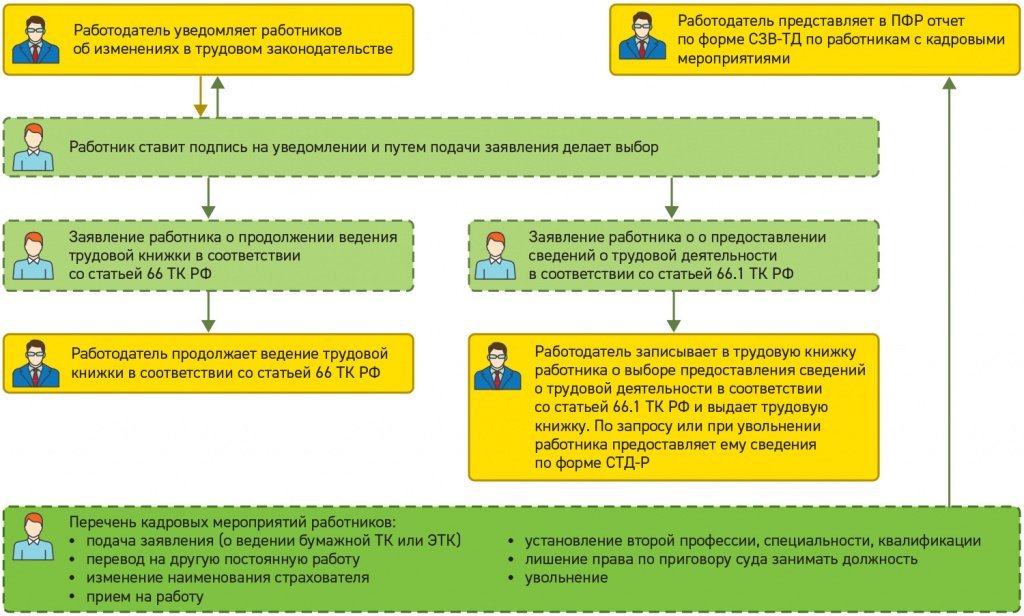
Рис. 1. Учет трудовой деятельности работников в 2020 году
Взаимодействие работодателя с ПФР и сдача СЗВ-ТД
Взаимодействие работодателя (организации, ИП) с Пенсионным фондом РФ в 2020 году заключается в ежемесячном представлении отчета по форме СЗВ-ТД по сотрудникам, у которых имело место кадровое мероприятие из перечня:
- подача заявления (о выборе варианта получения сведений о трудовой деятельности);
- прием на работу;
- перевод на другую постоянную работу;
- увольнение;
- изменение наименования страхователя;
- установление второй профессии, специальности, квалификации;
- лишение права по приговору суда занимать должность.
При отправке впервые СЗВ-ТД по сотруднику следует дополнить отчет записью о последнем кадровом мероприятии по состоянию на 01.01.2020 у этого страхователя («исторической записью»).
Форма СЗВ-ТД и формат представления в электронном виде утверждены постановлением Правления ПФР от 25.12.2019 № 730п (действует с 04.02.2020).
Срок представления регламентированного отчета в ПФР по общим правилам - не позднее 15-го числа месяца, следующего за месяцем, в котором проведены кадровые мероприятия; подано заявление о продолжении ведения трудовой книжки либо о представлении сведений о трудовой деятельности (п.п. 2.4, 2.5 ст. 11 Федерального закона от 01.04.1996 № 27-ФЗ (далее - Закон № 27-ФЗ), п. 1.6 Порядка заполнения формы СЗВ-ТД, утв. постановлением Правления ПФР от 25.12.2019 № 730п (далее - Постановление № 730п)).
В настоящее время, из-за распространения новой коронавирусной инфекции, отчет СЗВ-ТД надо подавать в ПФР в случаях приема на работу и увольнения гражданина не позднее рабочего дня, следующего за днем издания соответствующего приказа. Такое требование допускает необходимость неоднократного представления отчета СЗВ-ТД в течение одного и того же месяца.
Отчет СЗВ-ТД представляется в электронном виде, если численность сотрудников составляет 25 человек и более (п. 2.6 ст. 11 Закона № 27-ФЗ, п. 1.9 Порядка заполнения формы СЗВ-ТД, утв. Постановлением № 730п).
1С:ИТС
С подробным описанием формы сведений о трудовой деятельности физлиц СЗВ-ТД с примерами заполнения СЗВ-ТД можно ознакомиться в разделе «Консультации по законодательству».
Взаимодействие работодателя с работниками
Взаимодействие работодателя с сотрудниками включает следующие действия:
1. Уведомление каждого сотрудника под подпись в срок до 30.06.2020:
- об изменениях в трудовом законодательстве (в соответствии с Федеральным законом от 16.12.2019 № 439-ФЗ), связанных с формированием сведений о трудовой деятельности в электронном виде;
- о праве выбора варианта получения сведений о трудовой деятельности;
- о необходимости в срок до 31.12.2020 подтвердить выбор соответствующим письменным заявлением:
- о продолжении ведения трудовой книжки в соответствии со статьей 66 Трудового кодекса РФ;
- о предоставлении сведений о трудовой деятельности в соответствии со статьей 66.1 ТК РФ.
2. Получение от сотрудников заявлений и их регистрация в программе «1С:Зарплата и управление персоналом 8» редакции 3 для включения в отчет СЗВ-ТД.
3. Предоставление выписки из трудовой книжки по форме СТД-Р по заявлению и при увольнении работникам, выбравшим вариант получения сведений о трудовой деятельности в соответствии со статьей 66.1 ТК РФ.
Форма СТД-Р утверждена приказом Минтруда России от 20.01.2020 № 23н. Документ зарегистрирован в Минюсте России 21.02.2020 (№ 57578), официально опубликован 25.02.2020, вступил в силу 07.03.2020.
1С:ИТС
Об электронных трудовых книжках читайте в «Справочнике кадровика» раздела «Консультации по законодательству».
Учет и отчетность для ЭТК в «1С:Зарплате и управлении персоналом 8» (ред. 3)
В «1С:Зарплате и управлении персоналом 8» редакции 3 поддерживается взаимодействие работодателя с ПФР и с сотрудниками в целях учета сведений о трудовой деятельности работника в электронной форме (ЭТК).
В программе отчеты СЗВ-ТД и СТД-Р формируются в соответствии с действующим законодательством РФ.
Организация учета трудовой деятельности
Для автоматического заполнения сведений о трудовой деятельности сотрудников по формам СТД-Р и СЗВ-ТД в программе «1С:Зарплата и управление персоналом 8» редакции 3 реализован новый учет сведений о трудовой деятельности работников.
В учете трудовой деятельности работников собираются унифицированные данные о кадровых событиях, которые ранее вписывались в трудовую книжку. Учет трудовой деятельности в программе нацелен:
- на обеспечение автоматического заполнения и многократного перезаполнения (при необходимости) документов СЗВ-ТД и СТД-Р;
- автоматизированное заполнение документов об отмене событий;
- предоставление возможности регистрации «исторических» данных без перепроведения старых документов;
- обеспечение возможности регистрации событий о трудовой деятельности, не внесенных в учет кадровыми документами (например, переименование организации).
Для отражения кадровых документов Прием на работу, Кадровый перевод, Увольнение в учете трудовой деятельности предусмотрен флаг Отразить в трудовой книжке (рис. 2).
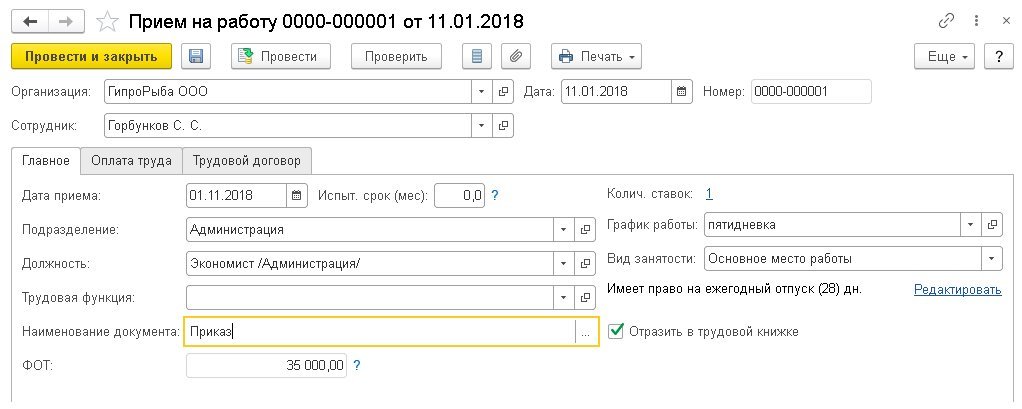
Рис. 2. Отражение кадровых документов в учете трудовой деятельности
При установленном флаге Отразить в трудовой книжке доступны поля Трудовая функция и Наименование документа. Поле Трудовая функция заполняется для должности или позиции штатного расписания, если это предусмотрено в организации. В поле Наименование документа для заполнения в отчете можно сохранить точное наименование документа (например, «Приказ», «Уведомление»).
Установленный флаг Отразить в трудовой книжке обеспечивает регистрацию трудовой деятельности в учете. Так, документ о последнем по времени событии (Прием на работу или Кадровый перевод), произошедшем с сотрудником до 01.01.2020, отмеченный этим флагом, будет зарегистрирован в учете трудовой деятельности и автоматически отразится в отчете СЗВ-ТД.
Наименование подразделения, указываемое в СЗВ-ТД, СТД-Р, должно в точности соответствовать тексту, отражаемому в трудовой книжке. Поэтому в справочник Подразделения добавлено поле Наименование полное, которое и используется для формирования записей о трудовой деятельности.
Где в «1С:Зарплате и управлении персоналом 8» (ред. 3) указать полное наименование подразделения для корректного заполнения отчета в ПФР по форме СЗВ-ТД
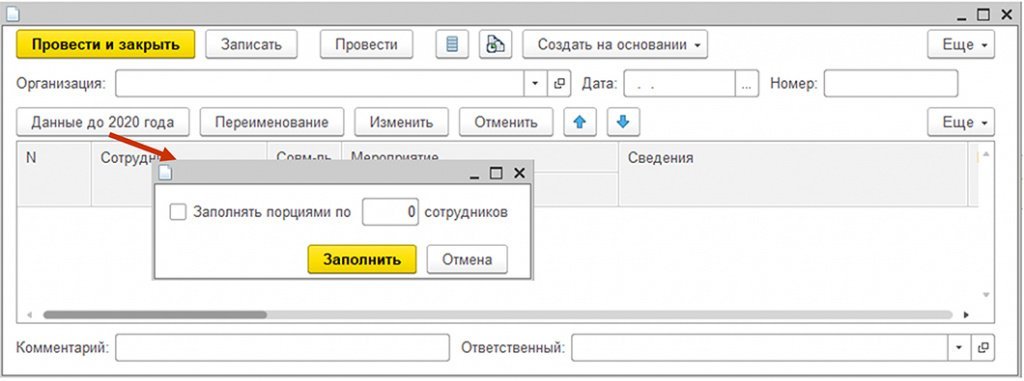
Рис. 3. Дополнение «исторических записей»
Результаты автоматического и ручного дополнения используются наравне с данными о трудовой деятельности, зарегистрированными непосредственно кадровыми документами. Кадровое мероприятие «Переименование организации» регистрируется этим же документом по кнопке Переименование (рис. 4).
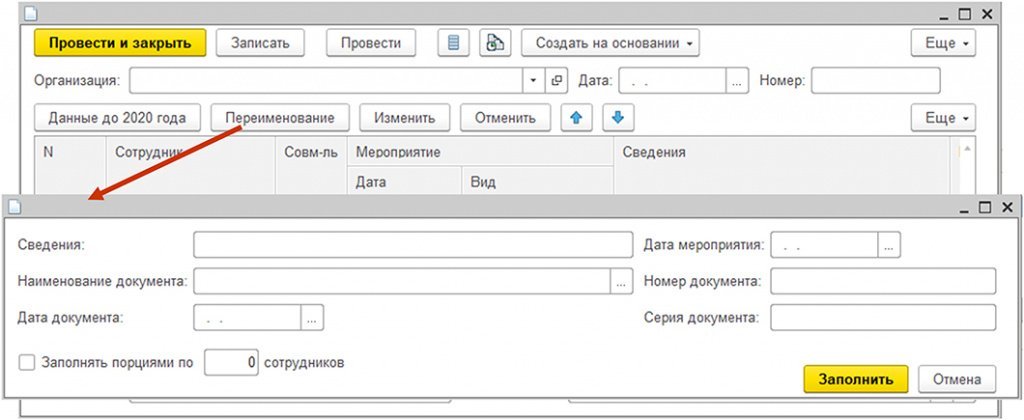
Рис. 4. Переименование организации
В результате ведения учета трудовой деятельности отчеты СЗВ-ТД исходные и отменяющие, а также формы СТД-Р формируются в программе автоматически.
Особенности автозаполнениЯ отчета СЗВ-ТД
Документ Сведения о трудовой деятельности сотрудников, СЗВ-ТД формируется в меню Кадры - Электронные трудовые книжки по кнопке Создать, предназначен для отправки в качестве отчета в ПФР (рис. 5).
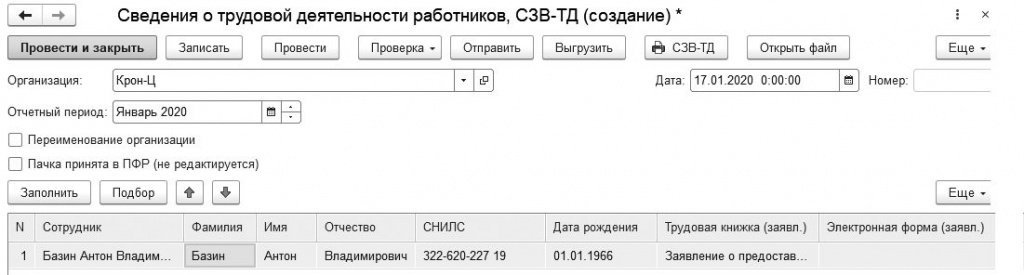
Рис. 5. Отчет в ПФР по форме СЗВ-ТД
При автозаполнении документа СЗВ-ТД появилась возможность управлять строками переименования организации и другими кадровыми событиями. При необходимости документ можно перезаполнять многократно.
Уведомление сотрудников о возможности формирования сведений в электронном виде
В программе «1С:Зарплата и управление персоналом 8» редакции 3 можно подготовить и распечатать уведомления об изменениях в ТК РФ, связанных с применением ЭТК, и вариантах формирования сведений о трудовой деятельности для каждого сотрудника на отдельном листе. Уведомление содержит подробную информацию об изменениях в трудовом законодательстве в соответствии с Федеральным законом от 16.12.2019 № 439-ФЗ, связанных с формированием сведений о трудовой деятельности в электронном виде.
Уведомление сопровождается двумя вариантами заявления о выборе сотрудником способа получения информации о трудовой деятельности. Сформировать именные бланки уведомлений с вариантами заявлений о получении сведений о трудовой деятельности можно в документе Заявление о предоставлении сведений о трудовой деятельности в меню Кадры - Электронные трудовые книжки по кнопке Печать.
Уведомления удобно применять для ознакомления работников под роспись с правом выбора варианта получения сведений о трудовой деятельности и напоминания о необходимости в срок до 31.12.2020 подтвердить выбор соответствующим письменным заявлением.
Подписанное уведомление вместе с подписью на одном из заявлений сотрудник возвращает работодателю. Подача такого заявления сотрудником входит в перечень кадровых мероприятий, о которых необходимо информировать ПФР, используя отчет по форме СЗВ-ТД.
В программе необходимо зарегистрировать заявления в учете трудовой деятельности документом Заявления о предоставлении сведений о трудовой деятельности (меню Кадры - Электронные трудовые книжки) по кнопке Создать. Для каждого сотрудника следует указать один из двух вариантов в соответствии с заявлением сотрудника:
- Ведение бумажной трудовой книжки;
- Сведения о трудовой деятельности в электронной форме.
Информация о произведенном сотрудником выборе будет включена в состав очередного отчета СЗВ-ТД.
Для подготовки отменяющих ошибочные заявления отчетов СЗВ-ТД в том же журнале Электронные трудовые книжки реализован специализированный документ Отзыв заявлений о предоставлении сведений о трудовой деятельности.
Подготовить и отправить в ПФР отчет по форме СЗВ-ТД можно из программы с помощью сервиса 1С-Отчетность. Подобнее о сервисе см. на Портале 1С:ИТС. Документ по форме СТД-Р предназначен для печати и выдачи сотруднику при увольнении или по запросу работника.
Документ Сведения о трудовой деятельности сотрудников, СТД-Р формируется в меню Кадры - Электронные трудовые книжки по кнопке Создать. Кроме того, этот отчет можно сформировать из документа Увольнение.
Напомним, что кампания по переходу на учет трудовой деятельности в электронном виде рассчитана на весь 2020 год. Работодателям следует уведомить каждого сотрудника об изменениях в ТК РФ в срок до 30.06.2020, а работникам - заявить о своем выборе варианта ведения работодателем сведений о трудовой деятельности в срок до 31.12.2020.
Для удобства отслеживания сотрудников, не подавших заявление, в рабочем месте Кадры - Работа с кадрами такие сотрудники отображаются в таблице Не хватает данных с соответствующей пометкой.
От редакции. Об электронных трудовых книжках, подготовке и автоматическом формировании заявлений и отчетов по форме СЗВ-ТД, СТД-Р в программе «1С:Зарплата и управление персоналом 8» (ред. 3) см. видеозапись лекции от 30.01.2020 с участием представителей ПФР и экспертов 1С. Об изменениях в трудовых отношениях в 2020 году, в том числе об электронных трудовых книжках, см. видеозапись лекции «Основные изменения законодательства с 2020 года и их поддержка в "1С:Бухгалтерии 8" (ред. 3.0)» от 23.01.2020. Подробнее - на сайте 1С:ИТC на странице 1С:Лектория .
Возможности программы «1С:Бухгалтерия 8, ред. 2.0» позволяют вести персонифицированный учет данных сотрудников для целей государственного пенсионного страхования.
Анкета застрахованного лица
Вкладка: Кадры – Анкета застрахованного лица
Также анкету можно создать путем добавления в журнал документов персонифицированного учета через меню: Кадры – Документы персонифицированного учета ПФР.
В анкету необходимо занести сотрудников, указать их данные. Возможно автоматическое заполнение по кнопке «Заполнить», при этом табличная часть заполняется работниками, у которых нет страховых номеров. Из документа можно распечатать анкету АДВ-1 и опись АДВ-6-1, а также по кнопке «Записать файл на диск» сохранить данные в виде файла в формате ПФР. Для печати и сохранения в электронном виде необходимо, чтобы у работников были указаны паспортные данные (в справочнике «Физические лица»). После проведения документ становится недоступен для изменения.

Заявление об обмене, дубликате страхового свидетельства
Вкладка: Кадры – Заявление об обмене, дубликате страхового св-ва
Также документ можно создать путем добавления в журнал документов персонифицированного учета через меню: Кадры – Документы персонифицированного учета ПФР.
В документе отмечается вид заявления: АДВ-2 или АДВ-3. Список работников необходимо занести вручную на закладке «Работники». По кнопке «Заполнить – заполнить заявления» можно произвести автоматическое заполнение раздела «Данные, указанные в свидетельстве» теми данными сотрудников, которые имеются в программе.
Важно: графа «Дата получения свидетельства» заполняется только в том случае, если сотрудник получил страховое свидетельство через нашу организацию. В ином случае графа не заполняется.

Раздел «Данные, указанные в свидетельстве» в заявлении об обмене страхового свидетельства АДВ-2 (заполнен автоматически, данные доступны для изменения вручную):

В заявлении об обмене страхового свидетельства (АДВ-2) необходимо заполнить раздел «Изменившиеся данные». При этом указываются только те данные, которые изменились, остальные поля остаются пустыми. Заполненный раздел «Изменившиеся данные» (сотрудница вышла замуж и сменила фамилию):

В заявлении о выдаче дубликата страхового свидетельства (АДВ-3) на закладке «Работники» необходимо заполнить поле «Отметка о предоставлении сведений». Выбирается одно из значений: «Представлялись» (если наша организация уже предоставляла сведения по этому сотруднику в территориальный орган ПФР) или «Будут представлены» (если сведения еще не предоставлялись).

Для формы АДВ-3 раздел «Данные, указанные в свидетельстве» также заполняется автоматически (по кнопке «Заполнить» на закладке «Работники») или вручную. Раздел «Изменившиеся данные» для формы АДВ-3 не заполняется.
Из документа можно распечатать заявления АДВ-2 или АДВ-3 (в зависимости от вида) и опись АДВ-6-1, а также по кнопке «Записать файл на диск» сохранить данные в виде файла в формате ПФР. Для печати и сохранения в электронном виде необходимо, чтобы у работников были указаны паспортные данные (в справочнике «Физические лица»). После проведения документ становится недоступен для изменения.
Индивидуальные сведения о застрахованных лицах
В программе «1С:Бухгалтерия 8» есть возможность автоматического формирования отчетности по персонифицированному учету. Предварительно должно быть выполнено начисление заработной платы и налогов (взносов) с ФОТ за соответствующий период. (Подробнее см. наши статьи «Настройка и отражение зарплаты в учете в программе «1С:Бухгалтерия 8 (ред. 2.0)» и «Страховые взносы в ПФР, ФОМС, ФСС в программе «1С:Бухгалтерия 8» )
Удобнее всего формировать отчетность по персонифицированному учету в специальной форме подготовки данных для ПФР.
Меню: Кадры – Подготовка данных ПФР
Вкладка: Кадры – Подготовка данных ПФР
Здесь необходимо указать организацию, отчетный период, состав форм. Затем по нажатию кнопки «Сформировать сведения» происходит автоматическое заполнение индивидуальных сведений по сотрудникам. Рассмотрим заполнение разделов формы.
В разделе «Комплекты документов (АДВ-6-2)» при автоматическом заполнении создана одна пачка документов с описью АДВ-6-2. При необходимости пачки могут быть добавлены вручную.
В разделе «Состав описи АДВ-6-2» указаны пачки по форме СЗВ-6-2 или СЗВ-6-1, входящие в данную опись. При автоматическом заполнении создаётся СЗВ-6-2. Пачки могут быть добавлены вручную. В этом же разделе указывается категория застрахованных лиц. По умолчанию стоит категория НАЕМ/РАБОТНИК, при необходимости ее можно изменить.
В разделе «Состав пачки СЗВ-6» указаны сотрудники, перечисленные в форме СЗВ-6. При выделении сотрудника справа отображаются данные по нему: страховой номер адрес, начисленные и уплаченные взносы, периоды работы. Раздел заполнен автоматически по данным программы, данные доступны для изменения вручную.

Таким образом, если у работников не было «особых периодов», например больничных, отпусков по уходу за ребенком и т.п., то все сведения, необходимые для предоставления в пенсионный фонд, формируются автоматически.
Если же такие «особые периоды» были, требуется ручная корректировка.
Предположим, что сотрудница Алексина в отчетном периоде была на больничном, ей было выплачено пособие по временной нетрудоспособности. Значит, индивидуальные сведения должны подаваться по форме СЗВ-6-1.
В этой же форме подготовки сведений для ПФР (закрывать или записывать не нужно) удалим Алексину из списка сотрудников. Затем в разделе «Состав описи АДВ-6-2» добавим еще одну пачку, укажем для нее форму СЗВ-6-1. Теперь в разделе «Состав пачки СЗВ-6» вручную добавим Алексину (при этом в разделе «Состав описи АДВ-6-2» должна быть выделена добавленная пачка СЗВ-6-1). Суммы вносов по сотруднику заполнились автоматически, а периоды работы добавляем и изменяем вручную. Для периода болезни в графе «Исчисление стажа» выбираем значение ВРНЕТРУД.

Аналогичным образом можно корректировать сведения в случае других особых периодов стажа, особых территориальных условий или условий труда.
Печать индивидуальных сведений, описей АДВ-6-3, списка застрахованных лиц доступна по кнопке «Печать», сохранение данных в электронном виде в формате ПФР – по кнопке «Файлы на диск». При этом происходит автоматическая проверка правильности заполнения сведений.
После нажатия «ОК» формируются документы «Опись сведений АДВ-6» и «Сведения о страховых взносах и стаже застрахованных лиц», которые сохраняются в журнале документов персонифицированного учета (меню: Кадры – Документы персонифицированного учета ПФР). Из этих документов также доступна печать сведений и сохранение в электронном виде.
Учет стажа для отчетности в ПФР
- Вид стажа СЗВ – для отчетности в ПФР до 31.12.2013 г. (формы СЗВ-6-4)
- Вид стажа ПФР – для отчетности в ПФР с 01.01.2014 г. (раздел 6 формы РСВ-1, формы СЗВ-СТАЖ с 01.01.2017)
Коды стажа ПФР для видов начислений
| Коды ПФР | Расшифровка | Коды в 1С:ЗУП 3 |
| ДЕТИ, ДЛДЕТИ | Отпуск по уходу за ребенком до 1.5 лет, от 1.5 до 3 лет | Дети, Отпуск по уходу за ребенком (ДЛДЕТИ) |
| ДЛОТПУСК | Пребывание в оплачиваемом отпуске | Пребывание в оплачиваемом отпуске |
| НЕОПЛ | Отпуск без сохранения заработной платы, время простоя по вине работника и др. неоплачиваемые периоды, кроме периодов с кодами ДЛДЕТИ и ЧАЭС | Неоплачиваемый период |
| ВРНЕТРУД | Период временной нетрудоспособности | Временная нетрудоспособность |
| ВАХТА | Время межвахтового отдыха | Время вахтового отдыха |
| КВАЛИФ | Повышение квалификации с отрывом от производства | Повышение квалификации с отрывом от производства |
| ОБЩЕСТ | Исполнение государственных или общественных обязанностей | Исполнение государственных или общественных обязанностей |
| СДКРОВ | Дни сдачи крови и ее компо-нентов и предоставленные в связи с этим дни отдыха | Дни сдачи крови и ее компонентов и предоставленные в связи с этим дни отдыха |
| ОТСТРАН | Отстранение от работы (недопущение к работе) не по вине работника | Отстранение от работы (недопущение к работе) не по вине работника |
| ПРОСТОЙ | Время простоя по вине работодателя | Время простоя по вине работодателя |
| УЧОТПУСК | Дополнительные отпуска работникам, совмещающим работу с обучением | Дополнительные отпуска работникам, совмещающим работу с обучением |
| ДОПВЫХ | Дополнительные выходные дни лицам, осуществляющим уход за детьми-инвалидами | Дополнительные выходные дни лицам, осуществляющим уход за детьми-инвалидами |
| ЧАЭС | Дополнительный отпуск граждан, подвергшихся воздействию радиации вследствие катастрофы на Чернобыльской АЭС | Доп. отпуск, пострадавших в аварии на ЧАЭС |
Получите еще секретный бонус и полный доступ к справочной системе БухЭксперт8 на 14 дней бесплатно
Похожие публикации
- Как выбрать тип показателя в ЗУП 3?.
- Настройка начисления с использованием пользовательского показателя «Прожиточный минимум».
- Оплата части ночных часов по другому тарифу.
- Как настроить расчет стоимости дня/часа из расчетной базы текущего месяца?.
Карточка публикации
| Разделы: | Законодательство (ЗУП), Зарплата (ЗУП), Настройки (ЗУП) |
|---|---|
| Рубрика: | Настройки видов расчетов |
| Объекты / Виды начислений: | Начисления |
| Последнее изменение: | 25.04.2018 |
Добавить комментарий Отменить ответ
Для отправки комментария вам необходимо авторизоваться.
Вы можете задать еще вопросов
Доступ к форме "Задать вопрос" возможен только при оформлении полной подписки на БухЭксперт8.
Оформить заявку от имени Юр. или Физ. лица вы можете здесь >>
Нажимая кнопку "Задать вопрос", я соглашаюсь с
регламентом БухЭксперт8.ру >>
Читайте также:

